|
■ビットマップデータとベクターデータ
画像は大きく分けて「ラスタデータ(以下、ラスタ)」と「ベクター(ベクトル)データ(以下、ベクター)」の2種類に分けられます。難しく考えずに、これは2つあるものだ、と思ってください。
単に用途や得意不得意に合わせて選んでいけば問題ありません。
ラスタは、ナンクロやドット絵みたいなもの、と言えます。きめの細かい方眼紙を用意して、その中のマス目(ピクセル=ドット=粒)をひとつひとつ塗りつぶしていって画像を作る方法です。
長所は、塗りつぶす場所や色、透明度などをひとつずつ細かく指定できるため、写真に近い画質が表現できることです。実写はもちろん、グラデーションなどたくさんの色が複雑に並んでいる画像を再現するのに向いています。
短所はきめ細かくすればするほどデータ量が多くなってしまう(細かく表現するためにたくさんのピクセルが必要になる)ことと、一度作った画像を修正するのが困難なことです。
ベクターは、2次方程式のグラフのようなものです。書類上で2点を定め、その間の直線や曲線を計算式で表します(といっても数式を入力する必要はなく、GUIの画面で描画すれば、その裏で自動的に式が生成され、図形が描かれていきます)。図形を描画してその中を塗りつぶしたりグラデーションをかけたり、図形同士で演算もできます。
長所は、一度描画した画像を何度でも修正できること(計算式を直すだけなので簡単)。さらにどんなに拡大縮小しても画像が荒れることがない点です。これは印刷するときには大きなアドバンテージになります(→イメージ01)。
短所は、写真のようなたくさんの色が無数にあるものを表現できないことです。
ざっとこんな使い分けが出来ます。
・ラスタ……写真、Web(Flash除く)向け、映像向け
・ベクター……イラスト、ロゴ、DTP(写真除く)向け、印刷出力向け
[next page>>]
|
  |
01-1▲同じ画像をラスタとベクターで用意(左)。
01-2▲指の部分を切り取る(右) |
 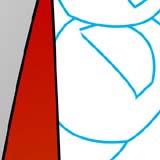 |
01-3▲ラスタ画像を500%に拡大。
画像を構成しているピクセル自体が拡大されてガタガタに(左)。
01-4▲ベクター画像を500%に拡大。こちらは拡大しても曲線はスムーズ(右)。 |
|


